Bir Samsung Telefondan veya Tabletten Uygulamayı Kaldırma
Bir Samsung cihazından bir uygulamayı kaldırmak basit ve kolaydır. Cihazınızın kök durumundan bağımsız olarak, Google Play Store’dan veya herhangi bir üçüncü taraf kaynaktan indirip yüklediğiniz herhangi bir uygulamayı kolayca kaldırabilirsiniz.
Yöntem 1: Samsung cep telefonunuzdan/tabletinizden bir uygulamayı kaldırın:
1. Samsung telefonunuzu/tabletinizi açın. Not: Samsung Galaxy Note4, burada gösteri için bir uygulamayı kaldırmak için kullanılır.
2. Ana ekrandan, Apps Uygulamalar penceresini açmak için simge.
3. Görüntülenen listeden Ayarlar simgesine dokunun.
4. Ayarlar arayüzü, aşağı kaydırın, bulun ve dokunun Uygulama Yöneticisi altından Uygulamalar Bölüm. Not: Telefonunuzun modeline bağlı olarak şunları görebilirsiniz: Uygulamalar, Uygulama yöneticisiya da Uygulamalar yerine Uygulama Yöneticisi cihazınızda.
5. Üzerinde Uygulama Yöneticisi Açılan pencerede, görüntülenen yüklü uygulamalar listesinden cihazınızdan kaldırmak istediğinize dokunun.
6. Üzerinde APP seçilen uygulamanın penceresinde, UNINSTALL düğmesine basın.
7. İstendiğinde, ekranda Uygulamayı kaldır açılan kutuya dokunun UNINSTALL Uygulamayı Samsung telefonunuzdan/tabletinizden kaldırmak için onayınızı sağlamak için.
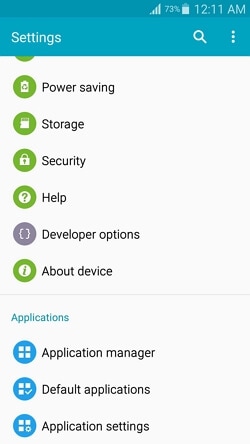


Yöntem 2: Bir Uygulamanın Tamamen Kaldırılması
Yukarıda açıklanan yöntem istenmeyen uygulamaları Samsung’unuzdan veya herhangi bir Android cihazınızdan kaldırsa da, programı tamamen kaldırmaz. Uygulamayı kaldırdıktan sonra bile, telefonun dahili deposunda veya cihazınızın sahip olabileceği harici SD kartında programın birkaç izi – enkaz – hala geride kalıyor.
Uygulamayı, kalıntılarıyla birlikte telefonunuzdan tamamen kaldırmak için, DrFoneTool – Phone Manager (Android) gibi verimli bir üçüncü taraf programa güvenmeniz gerekir.

DrFoneTool – Telefon Yöneticisi (Android)
Uygulama Yöneticisi – Uygulamaları toplu olarak yükleyin, kaldırın, içe aktarın veya yedekleyin.
- Kişiler, fotoğraflar, müzik, SMS ve daha fazlası dahil olmak üzere Android ve bilgisayar arasında dosya aktarın.
- Müziğinizi, fotoğraflarınızı, videolarınızı, kişilerinizi, SMS’lerinizi, Uygulamalarınızı vb. yönetin, dışa aktarın/içe aktarın.
- İTunes’u Android’e aktarın (tersi).
- Android cihazınızı bilgisayarda yönetin.
- Android 8.0 ile tam uyumlu.
Bir uygulamayı Samsung telefon veya tabletten kaldırmak için adım adım kılavuz
DrFoneTool’u bilgisayarınıza indirip yükledikten sonra, istenmeyen bir uygulamayı Samsung cihazınızdan tamamen kaldırmak için aşağıda verilen adım adım talimatları takip edebilirsiniz:
1. Bilgisayarınızda, programı başlatmak için DrFoneTool’un kısayol simgesine çift tıklayın. Ardından ana pencereden ‘Telefon Yöneticisi’ni seçin.

2. Birlikte verilen veri kablosunu kullanarak Samsung telefonunuzu PC’ye bağlayın.
3. DrFoneTool – Phone Manager (Android) telefonunuzu algılayana ve gerekli sürücüleri hem PC’ye hem de cep telefonunuza yükleyene kadar bekleyin. Not: Bu tek seferlik bir işlemdir ve Samsung akıllı telefonunuzu DrFoneTool – Phone Manager’ı (Android) kurduktan sonra ilk kez PC’ye bağladığınızda yalnızca bir kez gerçekleştirilir.
4. Samsung telefonunuzda, istendiğinde, USB hata ayıklamasına izin ver açılan kutuyu işaretlemek için dokunun. Bu bilgisayara her zaman izin ver ve ardından simgesine dokunun OK telefonunuzun bağlı olduğu bilgisayara güvenmesini sağlamak için Not: Kontrol etmek Bu bilgisayara her zaman izin ver onay kutusu, telefonunuzu PC’ye her bağladığınızda aynı mesajın istenmemesini sağlar. Ancak, bilgisayar halka açık yerlerde kullanılıyorsa veya kişisel mülkünüz değilse ve güvenli değilse, güvenlik nedenleriyle bu onay kutusunu İŞARETLEMEMENİZ gerekir.

5. Her şey hazır ve çalışır durumdayken, DrFoneTool’un arayüzünde, sol bölmeden öğesini tıklayarak seçin. Apps kategori.
6. Orta bölmedeki yüklü uygulamalar listesinden, kaldırmak istediğinizi temsil eden onay kutusunu işaretleyin.
7. Arayüzün üst kısmından kaldırma.
8. Üzerinde Soru onay kutusu, tıklayın Evet DrFoneTool – Telefon Yöneticisinin (Android) Samsung telefonunuzdan uygulamayı kaldırmasına izin vermek için.

9. Bittiğinde, DrFoneTool’u kapatabilir, telefonunuzu PC’den ayırabilir ve normal şekilde kullanmaya başlayabilirsiniz.
Sonuç
Oradan bir uygulamayı kaldırdığınızda telefonunuzda kalan kalıntılar cihaza zarar vermese ve yetim dosya olarak herhangi bir işlem yapmasa da, bu tür birçok nesnenin bir araya gelmesi uzun vadede telefonun performansını düşürebilir.
Android telefonlar, dahili ve harici depoları düzenli olarak kontrol ettiğinden, istenmeyen ve yetim dosyalarla doldurulmuş depolama ortamları, tarama işlemini yavaşlatabilir ve bu da telefonun gezinme hızının daha da düşmesine neden olabilir.
DrFoneTool – Phone Manager (Android) gibi akıllı bir program kullanmak, telefonunuzun her zaman temiz ve istenmeyen nesnelerden uzak kalmasını sağlar, böylece uygulamaları birkaç kez yükledikten ve kaldırdıktan sonra bile performansını korur.
En son makaleler

